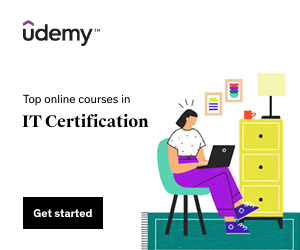私はIT専門学校で「Linuxサーバー構築」の授業をしてきました。
LinuC資格のメインはコマンドなので、慣れて覚えてしまえばすごく簡単です。
まずはLinuxコマンドを体験実習を用意したので、試してください。無料で環境構築も不要です。
ちょっとした「ハッカー気分」を味わってくださいね。
Progateさんを使うので登録だけお願いします。メアドとパスワードだけで無料、自動課金もされません。
「IT・プログラムの勉強するなら、まずはProgate」って言われるぐらい超有名です。私の専門学校でも授業の最初2~3コマに無料分をやってもらっているぐらいですよ。

授業だと基本操作だけで
終わっちゃうけどねー
さっそくですが、この記事で薦めている勉強法は以下です。
あなたに向いている勉強法はどれ?
IT未経験者への一番のお薦めはUdemyです。
毎月200名以上の方が購入している、安定したロングセラー講座です。
動画で目と耳で効率的に学習。聞き流しもできますので、通勤・通学・家事のときでもインプットできますね。
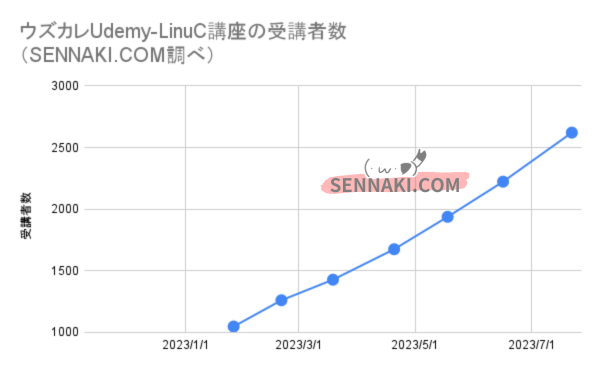

順調に増えてるねー
特に私みたいに「なるべく独学」「なるべく無料」で始めたい方には、以下の学習手順がお薦めです。
慎重派の学習3ステップ
「どう勉強を進めようか」って迷っている方の参考に少しでもなったら、嬉しいです。

よろしくー
▼ウズウズUdemyを一望したい方▼
LinuC合格に必要な3要素が揃っている
LinuC資格の合格に必要な学習要素は3点です。
LinuC合格に必要な3要素
知識習得は以下が必要です。あずき本やUdemyなどの動画教材での学習が一般的です。
問題演習はping-tで500問無料でできます。登録はニックネームとメールアドレス程度で簡単でしたよ。
LinuCの問題は「この操作をするにはどのコマンド?」の選択問題が主体です。したがって、Linuxの操作体験が非常に重要です。

コマンドの問題が多いなー
ってわかるよー
知識・問題演習はIT未経験・初学者でも進めていけます。ただ、Linuxをインストールして実習するのはちょっとハードが高いです。
もし自分でLinuxインストールするときは、必ずVirtual Boxなどの仮想環境で行ってください。Linuxのローカルインストールは絶対にダメです。
Udemyに導入解説動画があるので、自分で調べても不安だったら利用を検討してみてくださいね。

座学でも合格できるけど
手は動かした方が身につくよねー
専門学校の先生が教える LinuCの勉強手順
LinuC資格を考えている方は様々な事情がありますよね。
- Linuxの使用経験があるから独学で大丈夫
- 時間をかけてでもなるべく安くで資格取りたい
- 本を読むの挫折しそうだから動画で効率良く学びたい
- 分からない点があった時に質問サポートが欲しい
ここでは、独学・Udemy動画・オンラインスクールの比較をしてみましょう。
| 学習方法 | 独学のみ | Udemyを使用 | スクールを利用 |
|---|---|---|---|
| 知識の学習 | 書籍など | 動画 | 動画 |
| 問題演習 | ping-t(無料) | ping-t(無料) 独自サービスもあり | ping-t(無料) 独自サービスもあり |
| Linux実習 | ×自力 | △少し説明あり | サポートあり |
| サポート | ×自力 | △文字のみ | チャット・担当者 |
| 就職 | × | × | 無料オプション |
それぞれの勉強法がお薦めの方は以下です。

僕は使ってるから独学ー
でも忙しいならUdemyもいいねー
Udemy LinuC講座の評判・口コミ
「Udemy LinuC講座」は、動画で効率よく学習を進めることができます。PCに強い方でもお仕事が忙しかったり、IT未経験・初学者の方にお薦めできます。
評判は以下の通りです。90%前後の方が星4~5で満足されています。
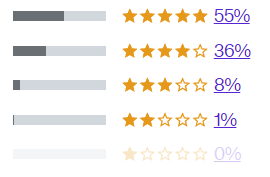
Udemyの評価レビューをまとめますね。
レビューが154名でまだ少ないからか、星1~3のご不満はなかったです。
良い評判
- PC初心者でもわかる
- 試験合格に特化した内容
- 書籍で挫折する前に見るべき
- 仕組みまで説明してくれる
悪い評判
- なし(星3以下のレビューがない)
パソコン初心者でも用語の説明がわかりやすくて飽きないので、とてもオススメです。
Udemyより抜粋 笹野朱美さん 評価: 4.5(5段階中) 3か月前
非常にわかりやすく、試験に必要なことだけ学べるので、試験合格を第一に考えれば、この講座を受けて問題を解いていけば、もっとも労力をかけずに早期に合格できるのではないかと思われる。
Udemyより抜粋 伸一さん 評価: 5.0(5段階中)3週間前
わからない用語をそもそもなぜそのような仕組みになっているのか、どうして存在するのかを論理だてて説明してくれていることに加え、かみ砕いたり例え話で表現してくれるので、とても理解しやすいです。
Udemyより抜粋 吉澤優希さん 評価: 4.0(5段階中) 1週間前
UZUZさんの広告のためではなく、広くインフラエンジニアとしてやっていくことを目的とした人に進める先輩からのおすすめ教材になっているところがとても好感を持てました。
あとは、試験の内容や勉強のやり方なども詳しく教えてくれたので試験当日でも緊張せずに出来そうです。
Udemyより抜粋 小林達功さん 評価: 5.0(5段階中) 1か月前
あずき本から始めると挫折しそうですが、この講座はわかりやすい言葉で説明してくれるのでとても理解しやすいです。ここであらかた理解してからのあずき本が良さそうです!
Udemyより抜粋 Yuumi 評価: 5.0(5段階中) 2か月前
※あずき本は、Linuxの資格対策本の代表格です。ただ、500頁超えてるんですよ。。
あずき本は、Linuxの資格対策本の代表格です。
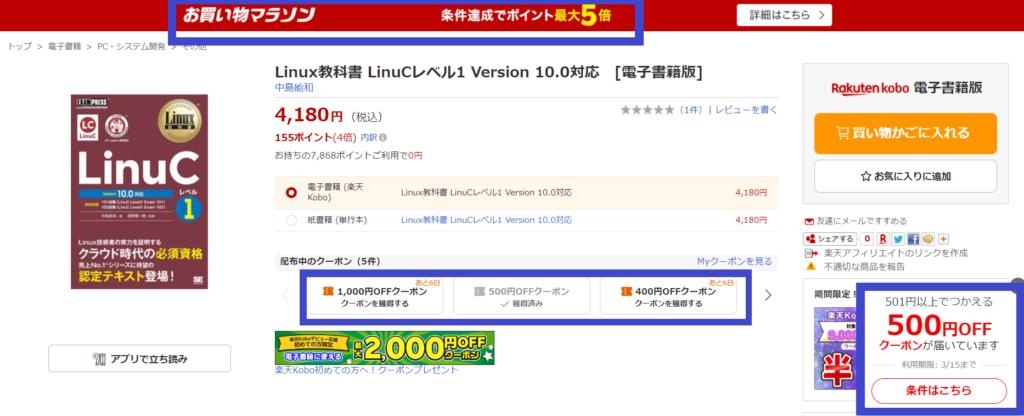
楽天だと「500円引きクーポン」「1000円引きクーポン」がよく配布されてるので、「クーポン」+「0と5のつく日」+「お買い物マラソン」でお得にゲットするのがお薦めです。

500頁と分厚いから
動画でインプットしておきたいねー
もし迷っているなら | 前後編の分割・無料試聴
もし以下のような迷いがあったら、解決策を提案してみますね。

迷うよねー
Udemy講座の購入に迷ったら
- LinuCって101試験と102試験の合格が必要なんだ・・・
- ->講座を別々に購入することも可能
- Udemyの動画は自分に合うだろうか
- ->無料動画あり。30日間以内なら返金も可能
Udemyの101講座と102講座を別々に購入もできます。「どうしても1つずつ手堅く~」って方は1つずつでも良いですね。
| 完全版 (101+102) | 101講座 | 102講座 | |
|---|---|---|---|
| 価格 | 9800円 | 6200円 | 3600円 |
| 合計価格 | 9800円 | ||
| 購入者数 | 1048名 | 999名 | 115名 |
Udemyの動画が合う合わないの不安については、以下の対応ができます。
Udemyの動画が、自分に合うの?
- Udemyの無料導入部分を見てみる
- 30日以内なら返金申請できる
ただし、返金申請の注意点も書いておきますね。常識的な感じです。
Udemyの返金申請が断られる条件
(サポート頁より)
- コースの大部分を視聴している
- 同じコースを2回以上申請している
- 返金を何度も申請している
- その他、アカウント凍結されているユーザーなど
※返金は現金ではなく、Udemyクレジットってポイントになります。
買い切り1万円ですからお試しで購入できる価格ですね。
残念ながらウズカレはUdemyクーポンやセールをした実績はありません。IT専門学校の2年生レベル・更に資格合格までの濃い内容なので大変お買い得です。

思い立ったら購入してみて
自分のペースで見てくださいねー
カリキュラムの分析 | 具体的なコマンド例あり
ウズカレのLinuC講座は、少しyoutubeでも無料で見れます。
ここでは、Udemyのカリキュラムをまとめ、youtube無料動画とも比較してみましょう。
1台のコンピュータとしての操作・管理だけでなく、サーバーとしての設定・運用まで学びます。
| Udemyのカリキュラム | 代表的なコマンド | youtube | |
|---|---|---|---|
| はじめに | 講座の説明 | – | ○ |
| 導入 | OSとは | – | ○ |
| Linuxの導入・基本 | VirtualBoxを使う | shutdown, reboot | △ただしローカル 初心者は絶対やるな! |
| SSH | 他のPCに入る | ssh, exit | ○ |
| 仮想マシン・コンテナ | OSの上で別OSを起動 | virsh, docker | ○ |
| ブートプロセス | OSの起動 | systemctl, reboot, shutdown | ○ |
| プロセス・ジョブ | OSで走るプログラム | ps, kill, top | ○ |
| デスクトップ・XWindow | 画面システム | startx | ○ |
| ファイル管理 | ファイル操作 | cd, ls, tar, chmod, chown, mv, cp | × |
| リンク | windowsのショートカットに似てる | ln | × |
| ファイル管理2 | ファイル操作の応用 | find, which | × |
| シェル | シェルの種類 | pwd, man, bash, history | × |
| テキスト処理 | 文書ファイルの操作 | less, cat, sort, vi | × |
| パイプ・リダイレクト | 複数コマンドを組み合わせた利用 | |, > | × |
| テキスト検索 | 文書ファイル操作の応用 | sed, grep | × |
| パッケージ管理apt | 追加プログラムの管理 | apt | × |
| パッケージ管理Debian | 〃 | dpkg | × |
| パッケージ管理yum | 〃 | yum | × |
| パッケージ管理rpm | 〃 | rpm | × |
| ハードウェア | Windowsとの認識の違い | lsusb | × |
| マウント | 〃 | mount, umount | × |
| エイリアス | コマンドの別名設定 | alias | × |
| シェルスクリプト | コマンドをプログラム的にする | bash, sh, export | × |
| ネットワークについて | 通信プロトコル・ポート番号 | – | × |
| ネットワーク設定 | ipアドレス・サブネットマスク | ip addr | × |
| ネットワーク問題解決 | トラブル解決 | ping, ifconfig | × |
| DNS設定 | DNSサーバーの設定 | host, dig | × |
| アカウント管理 | ユーザーの管理 | su, useradd, passwd | × |
| ジョブスケジュール | 自動実行など | cron | × |
| 国際化 | 言語設定 | – | × |
| 時刻設定 | NTPなど | date | × |
| システムログ | OSの記録 | syslog | × |
| メール | メールの送受信 | × | |
| セキュリティ | セキュリティ設定 | who, sudo, last | × |
| 暗号化 | 暗号方式・通信の種類 | service, ssh-keygen | × |
| オープンソース | OSSの考え方 | – | × |

ぼくのIT専門学校でも
ここまで幅広くは授業できないねー
さてここで注意点!
【超重要!】Youtubeの注意点【絶対するな!】
再生リスト3番目の動画でLinuxのインストールがありますが、そのままやらないで!
LinuxはWindowsと同じパソコンを動かすための基本的なソフトです。したがって、Linuxをそのまま導入するとWindowsが消えてしまいます。
Windowsの中で、仮想マシンソフトを使って、他のOSを動かすことができます。有名なものだと、VirtualBox, VMwareです。
実際、動画の左上に「Oracle VM VirtualBox」って見えますよ。
自分のPCにLinux入れる場合は、直接インストールではなく「仮想マシン」を使いましょう。
Udemy講座では環境構築も動画解説があるので、安心してお薦めできます。
【注意点】Linux実習はIT未経験・初学者には「少し」ハードルが高い
LinuCの問題って大体3種類。
LinuC資格の問題3種類
- Linuxの用語や仕組みの問題
- 操作コマンドの問題
- 設定ファイルの問題
普段から使っている方・一度でもサーバーを構築した方は勉強は難しくありません。しかしIT未経験・初学者の方は少し難しいです。
なので、
Linuxを触りながら勉強すると、手で覚えるし、仕事で使うときにもすぐ役に立つんですよね。
当ブログではProgateさんを利用した実習を準備しています。無料でインストール不要なので簡単に今すぐできますよ。
上の実習は「ProgateさんのシステムがLinuxだから、ちょっと流用させてもらった」だけです。

ProgateさんにはLinuxレッスンないし
簡単なことしかできないですー
通信や設定変更などの実習をするには、自分のPCにLinuxを入れる必要があります。
LinuxはWindowsと同じパソコンを動かすための基本的なソフトです。したがって、Linuxをそのまま導入するとWindowsが消えてしまいます。
Windowsの中で、仮想マシンソフトを使って、他のOSを動かすことができます。有名なものだと、VirtualBox, VMwareです。

ぼくは学生の時VMWare
先生になってからはVirtualBox
下図は私のPCでVirtualBoxを起動させ、Linuxを起動し、コマンドを入力した画面です。
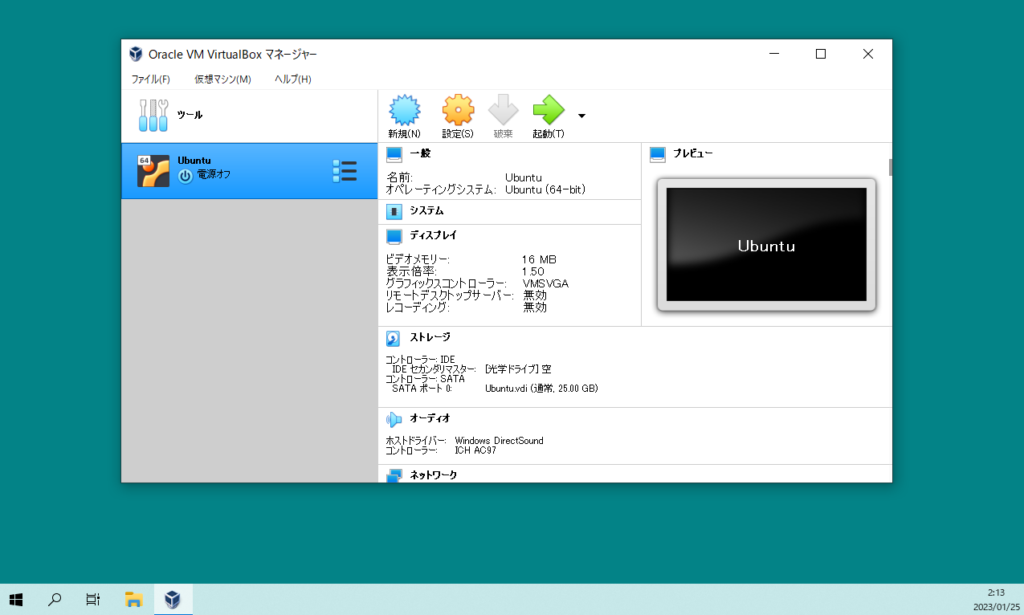
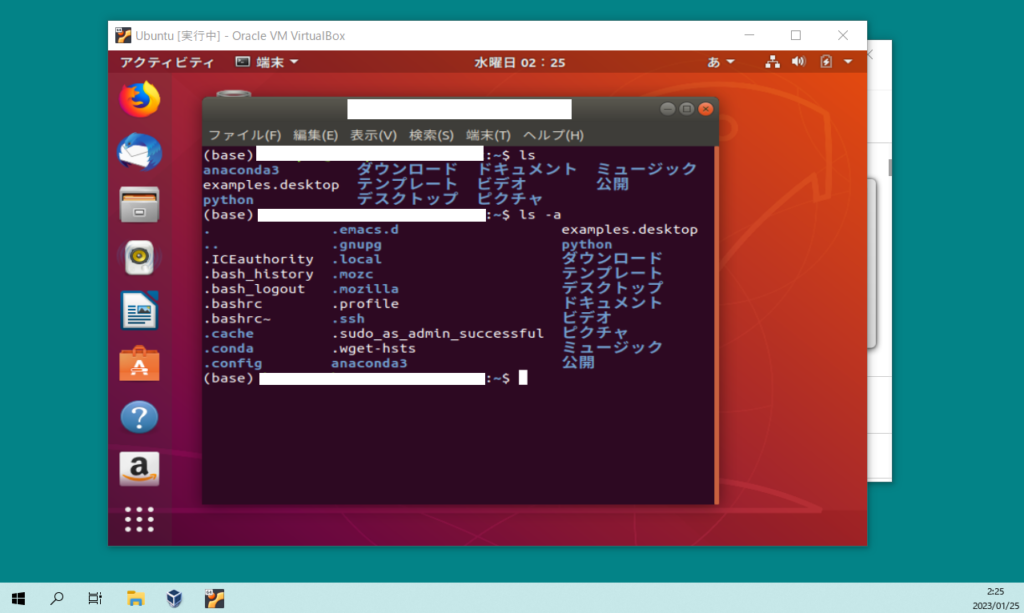

ちょっとバージョン合わせとか
必要な場合はめんどいねー
LinuCの勉強が座学だけだと定着も悪いし、操作経験も積みたいです。仮想マシンとLinuxのインストールをすると良いですが、ちょっとIT初心者さんには難しいかもしれません。
PCやソフト環境で変わるので解説はしませんが、以下のキーワードで調べると手順が分かります。
Linux実習環境を調べるキーワード
- 「VirtualBox Linux」
- 「USBブート Linux」

リアル教室じゃないから
サポートできないからねー
とはいえ、ざっくり流れを書いておきます。
全部、完全無料でできますよ。太字が「初めてやる時は、ドキドキするだろうなぁ」ってところです。
VirtualBoxへのLinux導入
- VirtualBoxをインストール
- Linuxのisoファイルをダウンロード
- VirtualBoxの設定
- 仮想のハードウェアスペック
- 仮想の光学ドライブ
- VirtualBoxの仮想光学ドライブでLinuxをインストール
LinuxのUSBブート
- USBに焼きこむソフトをダウンロード
- Linuxのisoファイルをダウンロード
- LinuxのisoファイルをUSBメモリに焼き込み
- SSD/HDDよりも先にUSBを読み込ます設定(必要があれば)
- USBを指したまま再起動でOK
私は、学生さんに教えてますが。授業ではサポートできるし学校PCなのでVirtualBox、初めて自宅でやりたいって学生さんにはUSBブートを薦めています。
USBブートはUSBメモリーにLinuxを入れて、USBを刺してPC電源を入れたときだけLinuxとして起動するやり方です。USB抜いて、再起動すれば元のOS(WindowやMac)で起動します。
Linuxはなんでも良いですけど。授業で使ってるのは「ubuntu」、私が学生時代に使ったのは「FedoraCore」「Linux Mint」ですね。
「どのLinuxにするか決めてない」って時はUSBで手軽に試して、使うの決まってたらVirtualBoxですね。VirtualBoxへのLinuxインストールって時間かかるので。
USBでLinuxブートしたときも、絶対に「ローカルインストール」はしないでくださいね!

VirtualBoxが事故がないかなー
色んなLinuxを試すならUSBだけどー
慎重派のお薦めのステップ
Udemyは1万円とはいえ、されど1万円。どうしても「途中でやめたら1万円が水の泡にー」と思う方は、なるべく無料で粘ってみましょう。

僕もとりあえず
無料・独学からですねー
でもその分、時間と手間がかかるので、就職・転職を考えている方は時期だけ注意してくださいね。
慎重派の学習3ステップ
もし、勉強を続ける自信・分からない点が出た時の不安がある方は、以下を考えてみてくださいね。
いずれかの方は、ウズウズカレッジLinuCコース
(月額3.3万円)
- 合格のためのサポートが欲しい。進捗・理解度・質問
- 就職活動までのことが聞きたい、サポートが欲しい
ただし、私は「LinuCはIT未経験者・初学者でも、Udemyぐらいで合格できる」と考えています。3.3万円もお金があるなら、ウズウズカレッジCCNAコース(月額3.3万円)をお薦めします。

Linuxは動画で効率よく
操作はやれば慣れるよー
▼ウズウズカレッジの他のサービス▼

じゃ またー